怎么在win10设置备份
现在大部分电脑都是win10系统,有些用户为了防止数据丢失,想知道怎么在win10设置备份,接下来小编就给大家介绍一下具体的操作步骤。
具体如下:
1. 首先第一步打开【控制面板】窗口,根据下图所示,点击【备份和还原】选项。

2. 第二步打开【备份和还原】窗口后,根据下图箭头所指,点击【设置备份】选项。

3. 第三步打开【设置备份】窗口后,按照需求选择保存备份的位置,接着点击【下一步】选项。
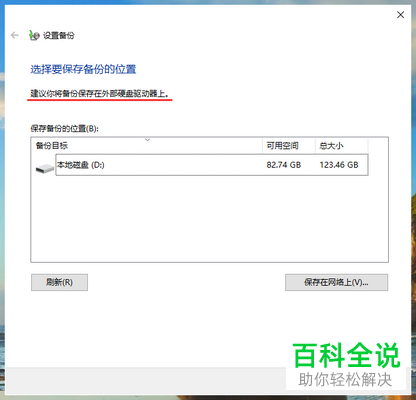
4. 第四步按照需求设置备份内容。根据下图所示,小编以手动选择为例。

5. 第五步根据下图箭头所指,勾选【包括驱动器EFI系统分区】,接着点击【下一步】选项。

6. 最后在跳转的页面中,查看备份设置是否正确,确认无误后点击【保存设置并运行备份】选项即可。

以上就是怎么在win10设置备份的方法。
赞 (0)

